Hogyan lehet megtalálni és megoldani a villogó laptop képernyő problémáját

- 1008
- 184
- Katona Géza
A számítógép képernyője a fő információforrás. Ezért a kép minősége különös figyelmet fordít. De néha előfordul, hogy egy képernyő vagy egy kép egy laptop villogóra és a normál munkára nehézkessé válik. Sőt, a szemük fáradt és megsérül, ami nemcsak kellemetlen, hanem káros is. A helyhez kötött PC -k és az ilyen problémával rendelkező rendes monitorok felhasználói nagyon ritkábbak. Ennek oka mind a szoftver, mind a konstruktív különbségek. Különböző módon oldhatja meg a problémát, de először annak okát kell azonosítani. Néha lehetséges, hogy megszabaduljon tőle, és néha képesített javításra van szükség. Ezért elemezzük a különböző helyzeteket, amelyek ilyen kellemetlen eredményhez vezethetnek.

A képernyőkép villogó probléma kiküszöbölése.
A probléma okai
A számítógép egy komplex eszköz, amely nagyon különböző technológiákat ötvöz. Ezért a laptop képernyő villogásának minden oka két nagy kategóriába sorolható:
- Szoftver.
- Hardver.
Az előbbit meg lehet próbálni, hogy önállóan kiküszöböljék, mivel maga a laptop teljesen működik, és nem igényel javításokat. Néha a laptop képernyője csak néhány program vagy illesztőprogram telepítése után villog. Ez gyakran fordul elő a kijelző helytelen rendszerbeállításai miatt. Előfordul, hogy a laptop képernyője villog a Windows 10 telepítése után, mivel ezt a rendszert nem lehet teljes mértékben támogatni. Ez különösen akkor fordul elő, ha a számítógép nem túl új. Ezek programozási okok. Ha a laptop képernyője "ok nélkül" pislogni kezdett, amikor nem telepítettek programokat vagy illesztőprogramokat, akkor gyaníthatja a hardverproblémákat. Például megsérthető a kábelkártya a videokártyáról a mátrixba, mivel a borító gyakran kinyílik és bezáródik. Általános helyzet van, amikor a laptop képernyője a banális túlmelegedés miatt villogni kezdett. Ezek hardver okok, és néhányan csak a mestert javíthatják. Mindenesetre szükségük van egy számítógép és a diagnosztika szétszerelésére. Ez a fő oka annak, hogy a laptop képernyője pislog, de sok fajtájuk van.

Kiküszöbölési tippek
Amikor a képernyő villog egy laptopon, megpróbálhatja kijavítani a szoftverproblémákat, mivel a hardver sokkal bonyolultabb. Sokkal gyakrabban találhatók meg, így ez nagy valószínűséggel segíthet. Az első dolog az, hogy teljesen energiát adjon a számítógépnek. Ehhez nem elég csak kikapcsolni, mivel még mindig kap ételt az akkumulátorból. Ezért a kikapcsolás után határozottan ki kell kapcsolnia a hálózatról, és eltávolítania az akkumulátort. Ezután helyezze be újra, és kapcsolja be a laptopot. Ez az egyszerű művelet gyakran nemcsak a képernyőn, hanem még sokan is megoldja a problémát. Csak egy laptop ritkán kapcsol ki, sőt még újraindul, ezért a rendszer felhalmozza a hibákat, és hibákkal kezd dolgozni. Ezért a helyhez kötött számítógépek, amelyek mindig teljesen kikapcsolnak, nem szenvednek a laptopok sok „betegségétől”. Ha ezt követően a laptop képernyő folyamatosan pislog, akkor hasznos szoftver okokat keresni. Ettől nem lesz rosszabb, de oldhatja meg a problémát. Egy másik diagnosztikai lehetőség az, hogy megpróbáljon letölteni egy számítógépet egy lemezről vagy flash meghajtóról, amelyen az élő -CD rendszer összeszerelését rögzítik. Ez lehetővé teszi a rendszer betöltését nem a merevlemezről, hanem egy másik eszközről. Ha a villogás megmarad, akkor ez egy hardverprobléma. Ha egy másik rendszer betöltése után eltűnt, akkor az eset a programokban található.
A programproblémák megoldása
A programhibákat több típusra lehet osztani. A leggyakrabban:
- Helytelen beállítások a felbontás frissítéséhez vagy megjelenítéséhez.
- Helytelenül telepített illesztőprogramok a videokártyához vagy a meghajtóhoz nem megfelelő.
Az első dolog, ha a laptop képernyője elcsúszik, az, hogy ellenőrizze, hogy a képernyő felbontását és a frissítési gyakoriságot használja. Ehhez kattintson a jobb egérgombbal a képernyő üres helyén, és a menüben válassza a "Képernyőfelbontás" lehetőséget. Próbáljon meg választani a listában más módokat, talán az, amely egyszerűen nem felel meg ennek a képernyőnek, telepítve van. Ha rákattint a "További paraméterek" elemre ugyanabban az ablakban, akkor egy másik ablak jelenik meg. A videokártya nevét itt kell feltüntetni - ha a standard videó adapter meg van írva, akkor az illesztőprogramok egyáltalán nincsenek telepítve. A telepítés után a villogás valószínűleg eltűnik.
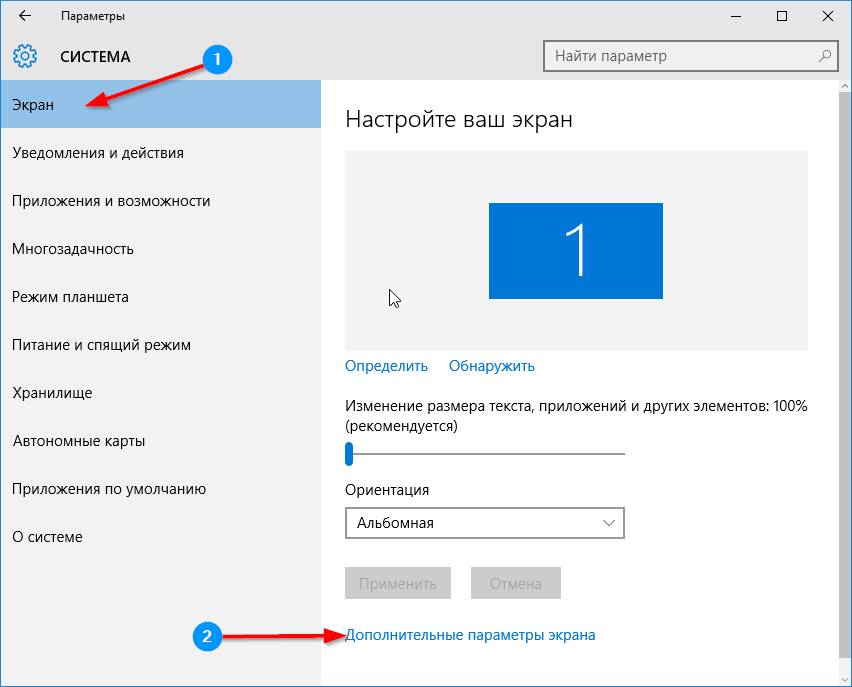
Ha itt minden rendben van, akkor lépjen a Monitor fülre, és nézze meg, milyen frissítési frekvencia van telepítve. Ha ez 50 Hz vagy annál kevesebb, akkor a szemeket teljesen csillogó képnek tekintik. Próbáljon meg választani egy másik jelentést, és lássa az eredményt. Előfordul, hogy a villogó csíkok csillognak a laptop képernyőjén. Lehet, hogy ez egy videó egy video átjáróról, különösen a Windows 10 -en. A helyzet az, hogy ez a rendszer nemrégiben jelent meg, és néhány év alatt egyszerűen nincs videokártya -illesztőprogram a laptopok számára. Időnként megpróbálnak telepíteni egy illesztőprogramot más rendszerekből, általában a Windows 8. Néha dolgoznak, és néha ilyen problémák merülnek fel. Még megfelelő, de elavult járművezetők is adhatnak ilyen eredményt.
Megoldás - Keresse meg és telepítse egy video -detektívet egy adott laptop modellhez és egy adott videokártyához. Általában a gyártó weboldalán problémák nélkül megtalálhatja. Ha a probléma az illesztőprogramban van, akkor megoldja.
A hardverproblémák megoldása
Ha a problémát nem szoftverrel oldják meg, akkor az ügy valószínűleg a berendezésben van. A hibás működés általában a következőkben fordul elő:
- Videokártya.
- Schleif.
- Kijelző.
A videokártya abbahagyhatja a normál működést, ha megpróbálták eloszlatni, vagy hosszú ideig felhasználták a kriptovaluta -bányászat maximális terhelésével. Ebben az esetben a szervizközpont segít, ahol kicserélhetik a videokártyát vagy annak hibás alkatrészeit. Ezenkívül a videokártya a rossz hűtés miatti hibákkal is működhet. Ez azt is okozhatja, hogy miért rángat a kép vagy a laptop képernyője. Ez történik a hűtőventilátor hibás működésével vagy a ház belsejében lévő nagy por felhalmozódásával. Időnként szükség van a hőzsír cseréjére hűtő radiátorokkal.

A vonat gyenge hely a legtöbb laptop számára, mivel a fedél gyakran kinyílik és bezáródik. Emiatt az érintkezők vagy a vezetőképes pályák szenvedhetnek. Maga a kijelző is meghibásodhat. Gyenge helye LED háttérvilágítás, amely helytelenül működhet. Emiatt a laptop kijelzőn lévő kép is pislog. Általában a hardverproblémákat nehéz megoldani. A laptop kialakítása bonyolultabb, mint egy helyhez kötött számítógép, és tudás nélkül még nem is könnyű kiállítani. Ezért jobb, ha ezt az üzletet egy szakemberre bízzuk.
Volt -e ilyen helyzeted, amikor a képernyő villogni kezdett? Hogyan döntöttél el? Ossza meg tapasztalatait a megjegyzésekben, ez hasznos lesz a többi olvasónk számára.
- « Mi okozza és hogyan lehet kijavítani a hibás fájlt
- Kék képernyő HPQKBFILTR.sys mi ez és hogyan lehet megszabadulni tőle »

